"Cette application n'est pas disponible dans votre pays ou région." Avez-vous déjà rencontré ce problème lorsque vous souhaitez télécharger des applications ou des jeux sociaux dans l'App Store ? Si c'est le cas, vous devez changer le pays de l'identifiant Apple pour résoudre ce problème car les services Apple varient selon le pays. Certains développeurs d’applications peuvent également proposer leurs produits uniquement à certains pays. Supposons que vous souhaitiez bénéficier de davantage de services Apple dans un certain pays. Dans ce cas, vous pouvez apprendre comment modifier le pays de l'identifiant Apple dans ce didacticiel complet.
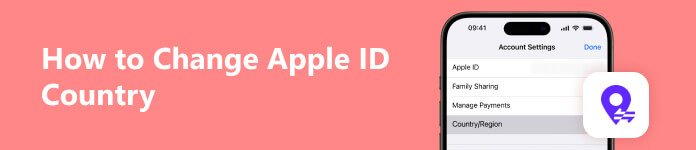
- Partie 1. Pourquoi devez-vous changer le pays de l'identifiant Apple
- Partie 2. Conditions préalables pour changer le pays de l'identifiant Apple
- Partie 3. Comment changer le pays de l'identifiant Apple
- Partie 4. FAQ sur le changement de pays de l'identifiant Apple
Partie 1. Pourquoi devez-vous changer le pays de l'identifiant Apple
Il existe plusieurs raisons potentielles pour lesquelles vous changez de pays pour l'identifiant Apple :
- 1. Vous souhaiterez peut-être télécharger certaines applications et jeux non disponibles dans votre pays.
- 2. Vous souhaiterez peut-être obtenir certains services Apple restreints à une région, comme Apple Arcade, Apple TV, Apple Books, etc.
- 3. Vous souhaitez découvrir le contenu unique et disparate des différents pays dans les podcasts Apple.
- 4. Vous pouvez voyager ou déménager dans un autre pays. Dans ce cas, vous devez modifier le pays de l'identifiant Apple pour exiger les services Apple locaux via l'App Store et l'iTunes Store.
Partie 2. Conditions préalables pour changer le pays de l'identifiant Apple
Vous devez faire plusieurs choses avant de modifier le pays de votre identifiant Apple. Sinon, vous risquez de vous retrouver coincé dans une situation où l'identifiant Apple ne peut pas changer de pays.
- 1. Vérifiez votre App Store pour voir votre solde. Assurez-vous de dépenser le solde de votre compte Apple avant de modifier le pays de votre identifiant Apple.
- 2. Vous devez annuler vos abonnements car vous ne pouvez pas modifier le pays de l'identifiant Apple avec les abonnements.
- 3. Assurez-vous de n'avoir aucun abonnement, précommande, pass saisonnier, abonnement ou remboursement de crédit en magasin à traiter.
- 4. Vous devez disposer d'un mode de paiement valide pour le nouveau pays ou la nouvelle région.
- 5. Si nécessaire, vous pouvez retélécharger et sauvegarder vos applications, votre musique, vos podcasts, vos films et vos livres sur n'importe quel appareil, car certains d'entre eux peuvent ne pas être disponibles dans votre nouveau pays ou région.
Partie 3. Comment changer le pays de l'identifiant Apple
1. Utilisez votre iPhone ou iPad pour changer le pays de votre identifiant Apple
Étape 1 Allez à Paramètres sur votre iPhone et appuyez sur votre nom en haut. Ensuite, vous devriez appuyer sur Médias et achats. Il y a une fenêtre contextuelle avec trois options : Soupir, Paramètres de mot de passeet Voir le compte. Ici, vous devriez appuyer sur Voir le compte. Vous devez utiliser Touch ID ou Face ID pour vous connecter.
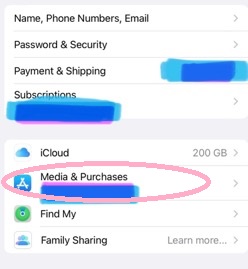
Étape 2 Tu peux voir la Pays / Région option dans la nouvelle fenêtre contextuelle. Robinet Pays / Région >Changer de pays ou de région.
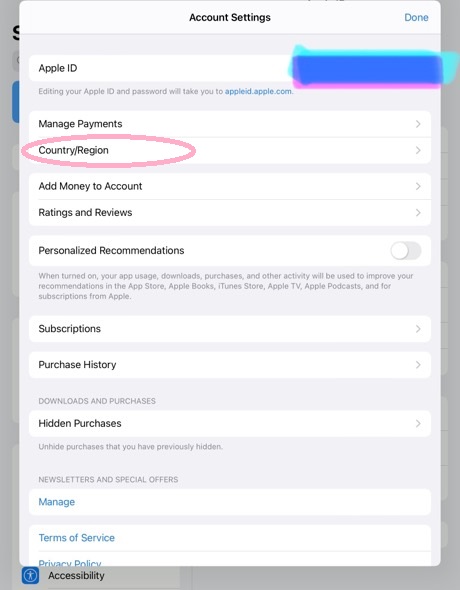
Étape 3 Vous pouvez parcourir et choisir votre nouveau pays ou région pour la boutique qui correspond à l'adresse de facturation de votre mode de paiement.
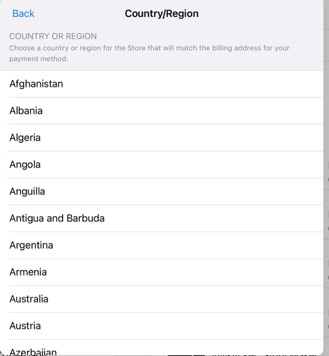
Étape 4 Après avoir examiné le Termes et Conditions, si vous n'avez aucun problème, appuyez sur Accepter dans le coin supérieur droit de la page. Puis appuyez sur Accepter encore une fois pour confirmer ce changement.
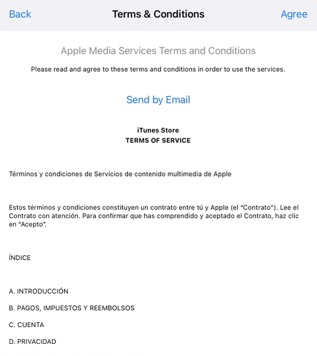
2. Utilisez votre ordinateur pour modifier le pays de votre identifiant Apple
Étape 1 Ouvrez l'application Musique intégrée sur votre Mac ou iTunes sur votre ordinateur Windows.
Étape 2 Vous pouvez cliquer sur le iTunes Store pour trouver le Compte dans votre application Musique ou cliquez directement Compte dans la barre de menu supérieure de la fenêtre iTunes. Puis clique Voir mon compte or Paramètres.
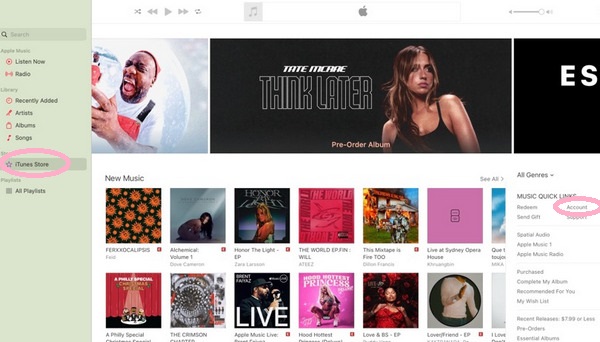
Étape 3 Connectez-vous pour afficher les informations de votre compte. Cliquez sur Changer de pays ou de région sur le Information sur le compte .
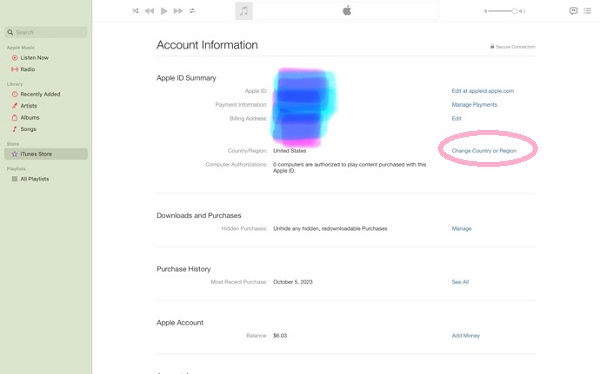
Étape 4 Choisissez un nouveau pays ou une nouvelle région pour votre identifiant Apple. Revoir le Termes et Conditions, puis clique AccepterCliquez sur Accepter à nouveau pour confirmer votre modification.
Étape 5 Entrez vos informations de paiement valides et votre adresse de facturation. Puis clique Continuer.
3. Changez le pays de votre identifiant Apple en ligne
Étape 1 Tapez appleid.apple.com dans votre navigateur.
Étape 2 Connectez-vous avec votre compte Apple.
Étape 3 Appuyez ou cliquez Informations personnelles sur votre écran.
Étape 4 Sélectionnez Pays / Région et choisissez votre nouveau pays ou région dans le menu sous PAYS/RÉGION.
Étape 5 Saisissez votre nouveau mode de paiement pour votre nouveau pays ou région. Puis clique Mises à jour.
4. Bonus : Déverrouillage Apeaksoft iOS
Si vous rencontrez des difficultés pour changer le pays de l'identifiant Apple ou pour vous connecter à l'identifiant Apple, vous pouvez choisir cette solution robuste. Apeaksoft iOS Unlocker pour supprimer votre identifiant Apple oublié afin de pouvoir recréer un nouvel identifiant Apple avec le pays modifié.

4,000,000+ Téléchargements
Supprimez votre identifiant Apple oublié en trois étapes.
Il peut être téléchargé sur votre ordinateur Mac et Windows.
Compatible avec les derniers iOS 17/iPadOS 17 et iPhone 15.
Ce logiciel multifonctionnel et facile à utiliser vous permet de résoudre davantage de problèmes tels que l'effacement du code d'accès de l'iPhone, la suppression du mot de passe de sauvegarde iTunes, la récupération du mot de passe Screen Time et la suppression de MDM.
Étape 1 Téléchargez et exécutez Apeaksoft iOS Unlocker sur votre ordinateur.

Étape 2 Selectionnez Supprimer l'identifiant Apple mode et utilisez un câble USB pour connecter votre appareil iOS à votre ordinateur.

Étape 3 Cliquez Accueil pour commencer à supprimer votre identifiant Apple oublié.

Si Find My est désactivé sur votre iPhone, le puissant outil supprimera directement votre identifiant Apple.
Si Find My est activé, vous devez d'abord activer l'authentification à deux facteurs, puis saisir 0000 et cliquer sur le bouton Démarrer pour télécharger le progiciel.
Vous devez saisir à nouveau 0000 pour confirmer le déverrouillage. Ensuite, vous pouvez cliquer sur le Déverrouiller .

Remarques : la suppression de l'identifiant Apple videra toutes les données de votre iPhone. Vous devez donc d'abord sauvegarder l'iPhone sur votre ordinateur portable.
Partie 4. FAQ sur le changement de pays de l'identifiant Apple
Pourquoi le changement de pays de l’identifiant Apple ne fonctionne-t-il pas ?
Si votre compte Apple présente un solde, vous ne parviendrez peut-être pas à modifier le pays de votre identifiant Apple. Assurez-vous d'annuler tous les abonnements de votre compte Apple. De plus, si vous faites partie d'un groupe de partage familial, vous ne pourrez peut-être pas modifier le pays de votre identifiant Apple.
Comment puis-je changer le pays de mon identifiant Apple ?
Vous pouvez modifier le pays de votre identifiant Apple de trois manières. Tout d'abord, vous pouvez le modifier Médias et achats via les appareils iOS. Deuxièmement, vous pouvez modifier le pays de l'identifiant Apple via l'application Musique ou iTunes sur votre ordinateur Mac ou Windows. Troisièmement, vous pouvez le créer en ligne.
Puis-je avoir deux ou trois identifiants Apple ?
Oui, vous pouvez. Tu peux créer un nouvel identifiant Apple à des fins différentes. Vous pouvez utiliser différents identifiants Apple sur vos services Apple, tels que l'App Store, l'Apple TV, etc.
Conclusion
Ce tutoriel intuitif vous montre comment changer de pays pour l'identifiant Apple via trois méthodes concrètes. De plus, si vous rencontrez des problèmes avec votre identifiant Apple, vous pouvez utiliser Apeaksoft iOS Unlocker pour supprimer votre identifiant Apple défectueux.



 Récupération de Données iPhone
Récupération de Données iPhone Restauration de Système iOS
Restauration de Système iOS Sauvegarde & Restauration de Données iOS
Sauvegarde & Restauration de Données iOS iOS Screen Recorder
iOS Screen Recorder MobieTrans
MobieTrans iPhone Transfert
iPhone Transfert  iPhone Eraser
iPhone Eraser Transfert WhatsApp
Transfert WhatsApp Déverrouilleur iOS
Déverrouilleur iOS Convertisseur HEIC Gratuit
Convertisseur HEIC Gratuit Changeur d'emplacement iPhone
Changeur d'emplacement iPhone Récupération de Données Android
Récupération de Données Android Extraction de données Android cassée
Extraction de données Android cassée Sauvegarde et restauration de données Android
Sauvegarde et restauration de données Android Mobile Transfert
Mobile Transfert Récupération de données
Récupération de données Lecteur Blu-ray
Lecteur Blu-ray Mac Cleaner
Mac Cleaner DVD Creator
DVD Creator PDF Converter Ultimate
PDF Converter Ultimate Réinitialisation du mot de passe Windows
Réinitialisation du mot de passe Windows Miroir de téléphone
Miroir de téléphone Convertisseur Vidéo Ultime
Convertisseur Vidéo Ultime video Editor
video Editor Screen Recorder
Screen Recorder PPT to Video Converter
PPT to Video Converter Slideshow Maker
Slideshow Maker Convertisseur vidéo gratuit
Convertisseur vidéo gratuit Enregistreur d'écran gratuit
Enregistreur d'écran gratuit Convertisseur HEIC Gratuit
Convertisseur HEIC Gratuit Compresseur vidéo gratuit
Compresseur vidéo gratuit Compresseur PDF gratuit
Compresseur PDF gratuit Convertisseur audio gratuit
Convertisseur audio gratuit Enregistreur audio gratuit
Enregistreur audio gratuit Video Joiner gratuit
Video Joiner gratuit Compresseur d'images gratuit
Compresseur d'images gratuit Effaceur de fond gratuit
Effaceur de fond gratuit Upscaleur d’Image Gratuit
Upscaleur d’Image Gratuit Suppresseur de filigrane gratuit
Suppresseur de filigrane gratuit verrouillage d'écran iPhone
verrouillage d'écran iPhone Cube de jeu de puzzle
Cube de jeu de puzzle





